将iphone通讯录(联系人)备份到google服务器
苹果手机通讯录怎么导出?备份通讯录一键轻松搞定

苹果手机通讯录怎么导出?备份通讯录一键轻松搞定苹果手机通讯录怎么导出?换新手机最麻烦的就是手机里面的通讯录了,如果是直接将手机号码存到手机卡里面倒是很方便,如果是将所有手机号码都存在手机里,不使用通讯录备份软件的话,估计才加上几条号码都要哭晕过去。
有了通讯录备份软件,一键将通讯录导出与导入。
你值得拥有~
准备工作
一台个人电脑、一部需要备份通讯录的iPhone手机、开心手机恢复大师软件。
导出苹果手机通讯录具体操作步骤
第一步:浏览器搜索开心手机恢复大师或者直接进入开心手机恢复大师官网(),根据个人电脑的版本下载相应的软件,将软件下载并安装到PC上。
第二步:运行开心手机恢复大师,利用开心手机恢复大师的【通过设备恢复】模式。
等待手机连接到了电脑,然后点击【下一步】按钮。
第三步:跳转进入开心手机恢复大师的主界面,可以看到通讯录、备忘录、微信聊天记录等17种图标,点击图标恢复相对应的数据。
想要导出手机通讯录,点击【通讯录】图标。
第四步:跳转进入通讯录的备份界面后,橙色字体是已经删除的手机联系人。
黑色字体是未删除的手机联系人。
勾选需要导出的手机联系人,点击【恢复到电脑】即可导出到电脑上备份了~
苹果手机通讯录怎么导出?以上就是分享给大家的备份通讯录的方法,通讯录虽然目前使用的频率远低于微信、QQ等社交软件,但是对于从事客服、保险等服务行业的从事者而言,丢失了通讯录也是一笔巨大的损失。
所以小伙伴们一定要养成定期备份通讯录的习惯,这样才能给手机数据上一道双保险,是不是呢?。
Iphone从sim卡导入通讯录、联系人
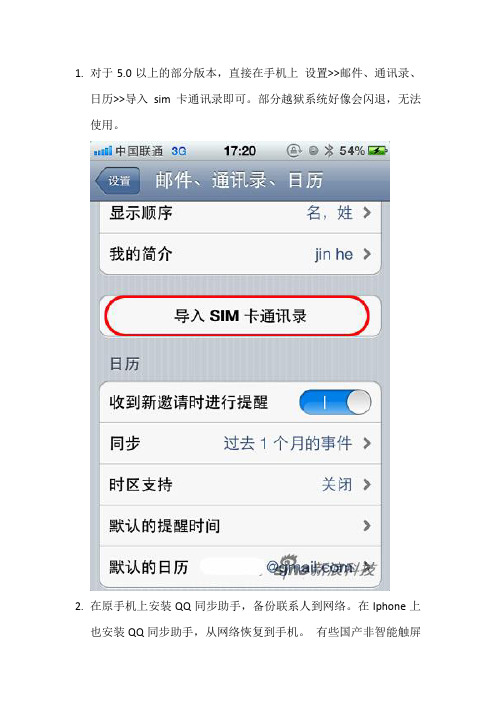
1.对于5.0以上的部分版本,直接在手机上设置>>邮件、通讯录、日
历>>导入sim卡通讯录即可。
部分越狱系统好像会闪退,无法使用。
2.在原手机上安装QQ同步助手,备份联系人到网络。
在Iphone上
也安装QQ同步助手,从网络恢复到手机。
有些国产非智能触屏机,
比如OPPO触屏机,比较悲剧,因为Java版的QQ同步助手没有触屏版。
3.使用原手机的PC套件,将通讯录同步到Outlook,然后在iTunes
中选择手机通讯录与outlook同步。
经测试,OPPO的PC套件中同步到Outlook功能,可以使用此方法。
其他手机待尝试。
4.Google账号同步
通过原有手机上传通讯录至谷歌服务器,在iPhone终端绑定微软Exchange邮箱,即可下载原有所有通讯录名录。
添加Exchange邮箱
账号验证通过后填入服务器地址:
勾选通讯录即可
通过该方法需要在原有手机中同步谷歌账号,不同操作系统方法不同,详见分页,跳转至相应手机系统查看如何上传通讯录至谷歌服务器。
Iphone同步gmail联系人
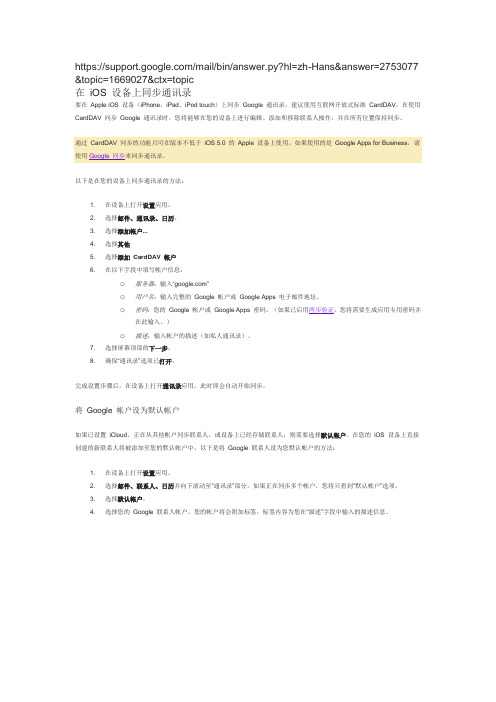
https:///mail/bin/answer.py?hl=zh-Hans&answer=2753077 &topic=1669027&ctx=topic在iOS 设备上同步通讯录要在Apple iOS 设备(iPhone、iPad、iPod touch)上同步Google 通讯录,建议使用互联网开放式标准CardDAV。
在使用CardDAV 同步Google 通讯录时,您将能够在您的设备上进行编辑、添加和移除联系人操作,并在所有位置保持同步。
通过CardDAV 同步的功能只可在版本不低于iOS 5.0 的Apple 设备上使用。
如果使用的是Google Apps for Business,请使用Google 同步来同步通讯录。
以下是在您的设备上同步通讯录的方法:1. 在设备上打开设置应用。
2. 选择邮件、通讯录、日历。
3. 选择添加帐户...4. 选择其他5. 选择添加CardDAV 帐户6. 在以下字段中填写帐户信息:o服务器:输入“”o用户名:输入完整的Google 帐户或Google Apps 电子邮件地址。
o密码:您的Google 帐户或Google Apps 密码。
(如果已启用两步验证,您将需要生成应用专用密码并在此输入。
)o描述:输入帐户的描述(如私人通讯录)。
7. 选择屏幕顶部的下一步。
8. 确保“通讯录”选项已打开。
完成设置步骤后,在设备上打开通讯录应用,此时即会自动开始同步。
将Google 帐户设为默认帐户如果已设置iCloud、正在从其他帐户同步联系人,或设备上已经存储联系人,则需要选择默认帐户。
在您的iOS 设备上直接创建的新联系人将被添加至您的默认帐户中。
以下是将Google 联系人设为您默认帐户的方法:1. 在设备上打开设置应用。
2. 选择邮件、联系人、日历并向下滚动至“通讯录”部分。
如果正在同步多个帐户,您将只看到“默认帐户”选项。
3. 选择默认帐户。
iphone4如何设置QQ、163、新浪邮箱!iPhone4使用Hotmail和Gmail。。。

iphone4如何设置QQ、163、新浪邮箱!iPhone4使⽤Hotmail和Gmail。
这⾥以iphone 4为例向⼤家介绍如何使⽤iPhone 3/4、iPod touch上的邮件应⽤程序Mail使⽤163邮箱的IMAP服务:(iPhone 3gs 和iPod touch除界⾯略有区别,设置流程⼀致)温馨提醒:在添加账户之前,如果您的iphone使⽤移动⽹络,请确认您的移动⽹络设置接⼊点为cmnet,cmwap的连接⽅式⽆法正常收发邮件。
(两种接⼊点的⽅式不同,运营商的资费也不同,详情可咨询当地运营商。
)查看如何修改移动⽹络设置>>1、进⼊iPhone 4的“设置”,点选“邮件、通讯录、⽇历”;2、选择邮箱类型。
⽹易邮箱不在列表中,所以请选择“其他”;3、请填选您的邮箱名,输⼊邮箱的地址、错误的密码(apple系统默认使⽤POP3,如果需要使⽤IMAP服务,则需要故意写错才能修改),描述可不⽤填写,然后点击“下⼀步”;4、IMAP帐户信息设置如下图:收件服务器主机名称: 发件服务器主机名称:5、将帐户信息设置保存后,系统会⾃动验证帐户信息,当系统提⽰:“⽆法使⽤SSL 连接您要设置没有SSL的账户吗? ”请选择“否”,然后设置SSL的账户;(若选择“是”,也可完成设置,端⼝号需设置为 143)6、这时会出现提⽰询问是否存储账户,请选择“存储”;7、返回上⼀级菜单,会显⽰您已经设置好的账户,点击进⼊对此账户的设置进⾏更改;8、点击“账户简介”,进⼊设置已经添加的账户;9、在最下⽅点击“⾼级”选项卡,来进⾏SSL的设置;10、打开了“⾼级”选项卡,按下图设置:服务移去:不⽤修改;使⽤使⽤SSL:打开;鉴定:密码;从服务器上删除:永不;服务器端⼝:993(同时也需要确认SMTP服务器端⼝号为465或994)。
(如果关闭SSL,IMAP服务器端⼝请设置为 143,SMTP服务器端⼝号设置为 25。
Gmail联系人同步工具使用方法
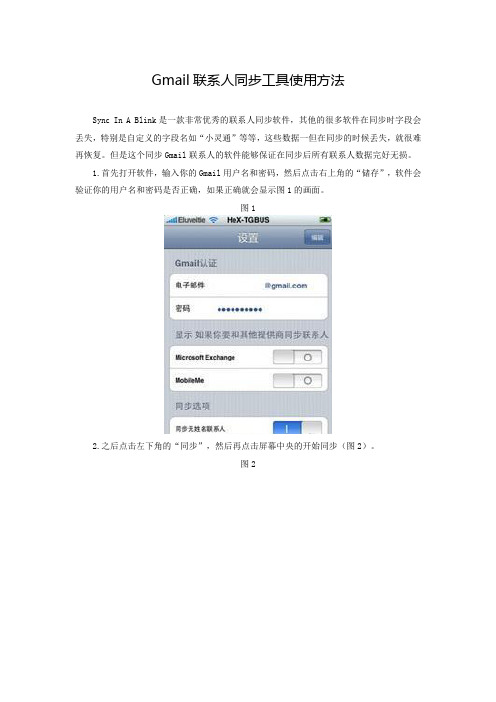
Gmail联系人同步工具使用方法
Sync In A Blink是一款非常优秀的联系人同步软件,其他的很多软件在同步时字段会丢失,特别是自定义的字段名如“小灵通”等等,这些数据一但在同步的时候丢失,就很难再恢复。
但是这个同步Gmail联系人的软件能够保证在同步后所有联系人数据完好无损。
1.首先打开软件,输入你的Gmail用户名和密码,然后点击右上角的“储存”,软件会验证你的用户名和密码是否正确,如果正确就会显示图1的画面。
图1
2.之后点击左下角的“同步”,然后再点击屏幕中央的开始同步(图2)。
图2
3.然后在图3的界面中选择你需要的操作,这里小编选择了“合并Gmail和iPhone联系人”,接着图4会弹出一个提示,点击“是”就开始同步了(图5),中途可以选择停止。
图3
图5
4.同步成功后会出现同步结果,很详细,比如时间、联系人个数等等,还可以选择创建CSV备份(图6、图7)。
图6
图7
5.在最下方的“历史”一栏中我们可以看到之前的备份时间。
图8
6.合并功能可以将iPhone已有的联系人和Gmail中重复的联系人合并在一起,以免在电话本中发生重复。
图9。
iPhone与Gmail联系人同步方法
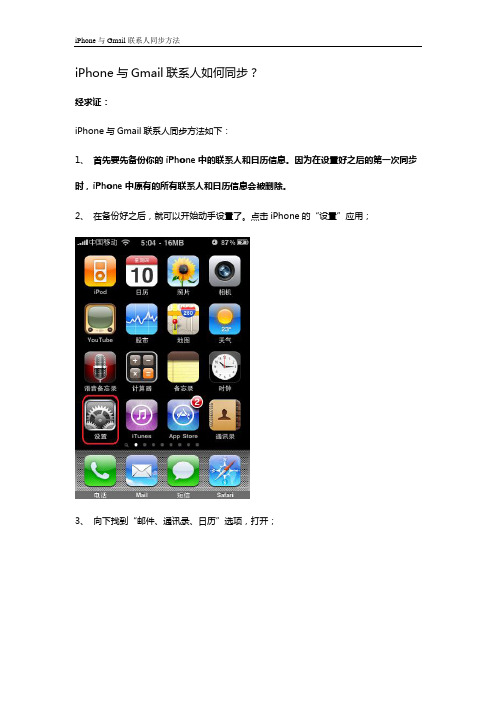
iPhone与Gmail联系人如何同步?经求证:iPhone与Gmail联系人同步方法如下:1、首先要先备份你的iPhone中的联系人和日历信息。
因为在设置好之后的第一次同步时,iPhone中原有的所有联系人和日历信息会被删除。
2、在备份好之后,就可以开始动手设置了。
点击iPhone的“设置”应用;3、向下找到“邮件、通讯录、日历”选项,打开;4、点击“添加帐户”;5、选择第一个“Microsoft Exchange”选项,不要选择下面的“Gmail”选项;6、输入电子邮件帐号以及密码;7、提交之后,会对账号进行验证,然后会跳出“无法验证此证书”的对话框,点击“接受”;8、之后的界面会出现新的“服务器”文本框,在框中输入“”,点击“下一步”;9、这一次验证将会通过,转入下一个界面。
在此界面,你可以任意选择需要同步的内容,包括邮件、通讯录和日历。
最后点击“完成”。
10、帐号已经添加成功。
并且会显示你的同步选项。
接下来我们点击“获取新数据”选项,选择获取数据的方式。
11、进入“获取新数据”界面,可以看到“推送”开关。
打开“推送”开关,所有在web 界面所作的更改的数据都将会主动推送到你的手机上,反之亦然。
这是数据同步的最佳方式,但是消耗流量比较多。
你也可以选择“获取”数据,有“15分钟”、“30分钟”、“1小时”以及“手动”四个选项。
前三个是获取数据的间隔时间。
如果选择“手动”,数据将只在你刷新相应应用时才会进行传输;12、至此,设置完毕,按iPhone的Home键。
进入“邮件”、“通讯录”、“日历”应用,将会下载你的Google帐户中相应的数据。
iPhone手机联系人怎么备份?苹果手机通讯录备份教程

手机联系人怎么备份?iPhone手机通讯录备份教程手机联系人怎么备份?苹果手机通讯录如何备份导出?很多苹果手机的用户经常发生通讯录被误删的情况,但是很多朋友是不知道如何恢复误删的通讯录联系人的,因此为了减少不必要的麻烦,我们最好在平时能够对重要的数据进行及时备份,那么下面我们就一起来看一下苹果手机如何备份通讯录联系人数据吧。
手机联系人怎么备份:
1:首先我们需要根据自己的电脑系统准备好对应的开心手机恢复大师(官网:htt p:///)版本,下载完成安装运行即可。
2:然后用数据线将手机连接至电脑。
第一次连接上电脑的用户可能还需要信任此电脑,之前信任过的就不用再次信任了。
3:等待软件成功连接上设备之后,选择无需备份即可恢复的【通过设备扫描恢复】模式,然后再点击【下一步】即可。
4:这时我们会进入到设备的数据选择界面,在这个界面中可以看到包括微信聊天记录,备忘录,短信等在内的17种数据。
因为我们要恢复手机的通讯录,所以点击【通讯录】即可。
5:随后软件就会开始扫描手机之前删除的数据,并且将它们恢复回来,这个过程大约要5分钟左右。
扫描结束之后,我们就可以看到两种不同的颜色的字体,其中以橘黄色字体显示的就是之前手机中删除的记录,而黑色字体则是我们手机中仍然保留的数据。
我们只需要筛选出所需备份的通讯录,然后再点击右下角的【恢复到电脑】,然后就可以将之导出到电脑上进行备份啦。
以上就是小编带来的苹果手机通讯录备份教程啦,当然我们也可以借助开心手机恢复大师找回的删除的通讯录联系人,恢复到电脑上进行保存和查看的,一举两得。
平时我们一定要保护好重要的数据,记得经常备份哦。
苹果手机咋备份通讯录?教给你意想不到的简单方法

苹果手机咋备份通讯录?前些天有个朋友问我:手机上的电话联系人有点多了,想把通讯录备份,防止以后丢失了。
当时我也不知道怎么办,后来上网搜了一些资料,知道的如何将苹果手机通讯录进行备份吗?今天我就将这个方法告诉大家。
第一步:百度搜索开心手机恢复大师官网(),登录官网后下载开心手机恢复大师软件,下载是注意“Windows”还是“Mac”版本。
第二步:软件下载安装结束后,运行软件,连接手机到电脑上,然后软件会对手机进行数据扫描。
界面上出现三种数据恢复模式,这里的话我们建议使用第一种数据恢复模式:通过设备扫描恢复。
然后点击开始,软件对手机数据扫描。
第三步:点击开始之后,我们来到下个界面,这个界面共有17种数据项,我们要备份的是手机通讯录,所以我们点击图标【通讯录】就可以了。
第四步:扫描结束后,我们来到通讯录界面。
这个界面上我们发现了两种不同颜色的字体:黑色,黄色。
我在这里和大家解释下:黑色代表的未删除的联系人,黄色代表的是已删除的联系人。
这边的话是要备份联系人,我们只需在黑色字体前面的勾选框中勾选,然后点击恢复到电脑,就可以在电脑本地文件中查看了,如果你想把原来被你删除的联系人恢复到手机上的话,你可以在界面的左上角找到图标【仅显示已删除】,然后将按钮左滑到“ON”状态,在这些黄色字体前的勾选框中勾选,最后点击图标【恢复到电脑】即可。
好了,上述就是我备份苹果手机通讯录的方法,希望大家采纳。
此外我还是意外的发现,开心手机恢复大师这款数据恢复软件还支持短信,微信聊天记录,照片等17种数据项的恢复。
不过我们都知道开心手机恢复大师主要恢复和备份的是苹果设备的数据,要是安卓用户也遇到了类似数据丢失的问题,我们该怎么办呢?别担心,下面我们就以安卓手机微信聊天记录恢复为例,给大家演示一下详细的恢复过程:首先,我们需要准备恢复删除的微信聊天记录的工具:一台电脑,一根数据线,一部待恢复的安卓手机,卓师兄。
步骤一:进入卓师兄官网(官网地址:)下载本软件。
家庭移动备份方案

家庭移动备份方案引言在现代社会中,手机已经成为我们生活中不可或缺的一部分。
我们使用手机拍照、录制视频、存储重要的文件和文档等等。
然而,手机中的数据并不安全。
丢失手机、手机损坏或者手机被盗窃可能导致我们重要数据永久丢失。
因此,家庭移动备份方案变得至关重要。
本文将介绍一些家庭移动备份方案,以确保您的数据安全可靠。
云存储服务云存储是目前备份移动设备数据的最流行方法之一。
它通过将数据上传到云端服务器上存储,可以随时随地访问和恢复数据。
以下是一些流行的云存储服务:•Google Drive:Google Drive是一个功能强大的云存储服务,为用户提供了15GB的免费存储空间。
您可以将手机照片、视频和其他文件直接上传到Google Drive,并使用Google帐号随时访问这些文件。
•iCloud:iCloud是苹果公司提供的云存储服务,适用于iPhone、iPad 和Mac用户。
它提供了5GB的免费存储空间,可以备份手机上的照片、视频、联系人等数据,并可在需要时轻松恢复。
•Dropbox:Dropbox是备受欢迎的云存储服务之一,为用户提供了2GB的免费存储空间。
您可以将文件上传到Dropbox并与其他设备同步,以便随时访问和分享。
选择适合自己的云存储服务时,要考虑存储空间、安全性、方便性以及与您设备的兼容性。
外接存储设备除了使用云存储服务,还可以考虑使用外接存储设备来备份移动设备的数据。
以下是一些常见的外接存储设备:•USB闪存驱动器:USB闪存驱动器是一种便携式存储设备,可以轻松将数据从手机传输到电脑上。
只需将USB闪存驱动器插入手机上的充电口,即可将照片、视频、文件等转移到驱动器上。
•移动硬盘:移动硬盘是一种高容量的外接存储设备。
您可以使用数据线将移动设备与移动硬盘连接,然后将数据从移动设备备份到移动硬盘上。
这样,即使手机丢失或损坏,您也可以通过移动硬盘轻松恢复数据。
•无线存储设备:无线存储设备是一种便携式存储设备,可以通过Wi-Fi连接将数据备份到设备上。
iPhone怎么备份通讯录?苹果手机联系人备份方法

iPhone怎么导出苹果手机电话号码?苹果手机通讯录是手机中最为重要的数据之一,当我们买新手机的时候,就会遇到转移手机通讯录的问题,那么iPhone 怎么备份通讯录呢?也许有人会说直接用iTunes或者iCloud备份通讯录不就好了,但是这种方法的缺点是,我们并不能单独将备份中的联系人导出来查看啊,所以今天小编教给大家一个十分简单的苹果手机联系人备份方法,可以直接将iPhone电话号码导出到电脑上形成备份的,保存和查看都十分方便,下面我们就一起看一下详细步骤吧。
iPhone备份通讯录所需要的工具:iPhone手机和数据线个人电脑(Windows or Mac都可)开心手机恢复大师(官网:/)苹果手机联系人备份方法演示:第一步:在电脑上安装开心手机恢复大师(下载地址:/softview/SoftView_255159.html)软件,可以直接百度搜索下载,这是备份苹果手机通讯录所需要的必要工具;第二步:然后将需要备份通讯录的苹果6s手机连接到电脑上,首次连接的话是需要点击信任按钮的,连接完成后直接运行软件,此时软件界面下方会出现一个“开始”按钮,我们点击“开始”进入苹果手机电话号码的备份操作就可以了;第三步:接下来进入到数据项图标界面,我们今天需要备份苹果手机通讯录,所以直接找到“通讯录”图标直接点击,让软件进行自动扫描分析即可;第四步:经过3-5分钟,扫描结束之后,你就可以预览到全部通讯录数据啦,包括已删除的和未删除的电话号码记录,分别是橙色字体的数据和黑色字体的数据,自行查看即可;第五步:最后勾选出要备份的通讯录数据,当然也可以直接默认全选,然后点击“恢复到电脑”的按钮,就可以将这些通讯录联系人导出保存到电脑上形成一个备份了,以后查看起来也很方便。
以上就是备份苹果手机通讯录的详细方法步骤了,对于一些重要的数据,我们最好要提前备份好,以防万一;开心手机恢复大师还可以恢复苹果手机删除的通讯录联系人的,想要了解更多恢复教程的请点击:/content-1971393.html。
苹果手机怎么备份通讯录?集备份与恢复集于一体的好方法

通讯录是我们常用到的一项数据,但随着更换新手机或更新系统,很容易造成数据丢失,那怎么将通讯录导入新手机,或怎么恢复通讯录呢?下面小编就给大家分享几招,一起来看看具体的操作方法!
方法一:通过iCloud同步通讯录
iCloud是苹果官方提供的一个特殊服务,它可以实现同账号,不同设备的数据同步,因此我们在更换新手机后,可以在新手机上登录同一个iCloud账号,然后下拉找到“通讯录”按钮,开启后点击“合并”即可。
方法二:利用第三方软件恢复并导出
由于iCloud只有5GB的免费存储空间,因此数据过多的小伙伴可能没有备份完全,因此可以借助这个方法,我们只需在电脑上使用“苹果恢复大师”,这是一款专业的数据恢复软件,它有三种恢复模式,可以全方位的帮助我们恢复通讯录、微信聊天记录、短信等多项数据,恢复完成后再将其导出,具体操作如下:
我们只需在苹果恢复大师官网下载软件,运行后默认选择“通过设备扫描恢复”模式进入下一步,从微信聊天记录、短信、备忘录等多个数据图标中找到需要的“通讯录”图标并点击。
待软件扫描结束,我们可以看到两种颜色的字体,其中橙色字体显示的就是已删除的通讯录了,勾选需要的联系人,点击右下角的“恢复到电脑”即可。
手机通讯录怎么导入到新手机?以上就是有关通信录的导入和恢复教程了,小伙伴们可以收藏一下以备不时之需哦!
关于通讯录导入也可以通过人工服务进行操作,可在苹果手机应用商店搜索并安装果师兄。
完美设置教程iPhone与Gmail同步通讯录,方便管理通讯录

☆★☆★完美设置教程iPhone与Gmail同步通讯录,方便管理通讯录☆★☆★"
希望能帮助到广大锋友新手!!
下面是如何设置iPhone实现Google同步通讯录、日历及推送Gmail。
请留意,只有iPhone OS 3.0及以上才可以Google同步。
第一步
在屏幕上选择进入设置。
第二步
在设置目录下选择邮件、通讯录、日历。
第三步
点选添加帐号...。
在账户类型列表里点选Microsoft Exchange。
第五步
填入您的账户资料…在电子邮件里填入您完整的Gmail邮箱地址。
域留空。
在用户名里填入您完整的Gmail邮箱地址。
在密码里填入您Gmail邮箱的密码。
填入所有资料后,
点选屏幕右上角的下一步。
如果接收到无法验证此证书,直接点选接受。
一个新的栏目服务器会出现。
在此栏目里输入后点选右上角的下一步。
您现在可以选择想要同步的Google服务项目。
设置好选择后点选右上角的完成。
您可能会被询问如何处理在iPhone里的现有通讯录资料。
如果您只要同步我的联络人,在安装Google同步时,您必须选择删除。
如果您想保留原有的联络人资料,这将会同步"所
有联络人"群组。
第九步
恭喜您,您已成功为您的iPhone设置好Google同步,如果您开启推送功能,同步将会自动执行。
您也可以开启邮件、日历或通讯录,然后等待几秒钟就可以开始进行同步了。
[ 此帖被baoliangxt在2010-10-13 19:57重新编辑]。
iPhone通讯录导出:教你意想不到的简单方法

iPhone通讯录导出:教你意想不到的简单方法iPhone通讯录导出该怎么操作?当遇到紧急情况的时候需要联系别人,电话会是我们的首选。
如果我们发现通讯录里的该联系人被误删了,可能就会误了大事。
为了避免这类突发事件发生而手足无措,我们可以将手机通讯录进行备份,以备不时之需。
那苹果手机备份通讯录怎么做呢?下面就教给大家几个备份的小技巧。
一、直接导出
1.导入SIM卡通讯录
在设置中找到【邮件、通讯录、日历】功能,选择【导入SIM卡通讯录】,就可以快速的将通讯录转移到新手机上了。
2.使用Airdrop
提到备份通讯录,有的小伙伴们想要将通讯录从一部手机导出到另一部手机。
这个时候利用Airdrop是最方便的方法了。
两部手机同时开启Airdrop功能,然后打开通讯录,选择要传输的通讯录,在另一部手机上选择“接受”就可以了。
二、利用开心手机恢复大师
在电脑上下载开心手机恢复大师(官网地址:/),其中就可以对手机上的通讯录数据进行备份。
同时还支持17种数据的备份与恢复。
三、果师兄
开心手机恢复大师是一款电脑软件,像小编这样的懒人才不愿意开电脑呢。
当然像果师兄这样的APP最适合自己了,手机上下载APP,操作简单。
以上就是iPhone通讯录导出的方法了,没有备份,对于手机数据终究是一个不定时炸弹。
如果数据损坏太严重,通讯录很有可能是找不回来的。
所以养成定期备份手机数据的好习惯,才能保证我们的通讯录安全哦。
苹果怎么备份通讯录,iPhone联系人导出教程
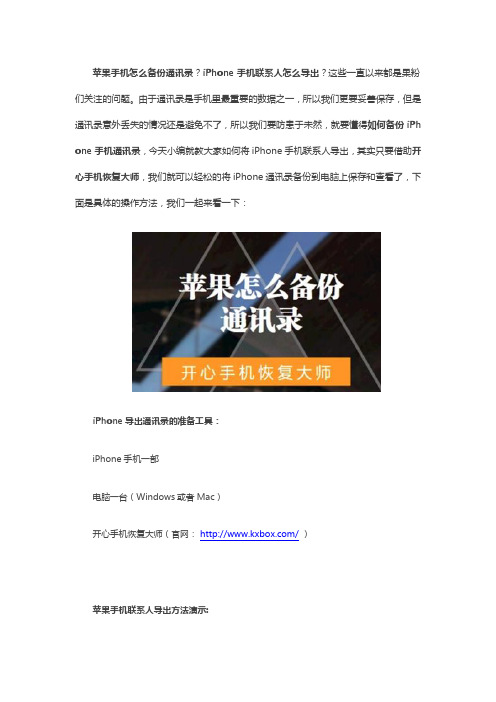
苹果手机怎么备份通讯录?iPhone手机联系人怎么导出?这些一直以来都是果粉们关注的问题。
由于通讯录是手机里最重要的数据之一,所以我们更要妥善保存,但是通讯录意外丢失的情况还是避免不了,所以我们要防患于未然,就要懂得如何备份iPh one手机通讯录,今天小编就教大家如何将iPhone手机联系人导出,其实只要借助开心手机恢复大师,我们就可以轻松的将iPhone通讯录备份到电脑上保存和查看了,下面是具体的操作方法,我们一起来看一下:iPhone导出通讯录的准备工具:iPhone手机一部电脑一台(Windows或者Mac)开心手机恢复大师(官网:/)苹果手机联系人导出方法演示:第一步:在自己的常用电脑上下载开心手机恢复大师(下载地址:http://www.jb51. net/softs/446212.html)最新版软件,最好直接到官网进行下载,避免其他捆绑下载;下载之后直接打开软件,然后将你的苹果手机连接到电脑,如果是第一次连接的话,我们是需要点击“信任”此电脑来继续操作的;第二步:在开心手机恢复大师的首页界面,我们会看到“通过设备扫描恢复”,“通过iTunes备份恢复”以及“iCloud备份恢复”三种不同的恢复模式,我们直接默认第一模式,点击“开始”按钮进入下一步数据恢复模式即可;第三步:这时候我们会看到许多数据项图标,我们可以选择点击“通讯录”图标,进入扫描模式,软件会对手机内的通讯录进行扫描和分析,分析时间根据手机内存的多少而定,一般为3-5分钟;第四步:扫描结束后,软件自动进入通讯录的预览界面,你可以看到扫描到的通讯录列表(其中橙色是已经删除的内容,黑色是没删除的内容);我们可以点击“仅显示已删除”来进行切换查看;第五步:最后选择需要导出的通讯录记录,点击右下角的“恢复到电脑”,就可以把删除的通讯录导出到电脑上形成备份了。
以上就是iPhone备份通讯录联系人的详细方法,从上述操作我们可以看出开心手机恢复大师不仅可以备份苹果手机通讯录,还可以恢复已删除的iPhone联系人;而且除了通讯录之外,还可以恢复备忘录,微信聊天记录,短信,照片,qq聊天记录等十几种数据,所以有这方便需要的小伙伴都可以下载开心手机恢复大师进行扫描哦!附更多通讯录恢复教程:/view/ed76fd09f02d2af90242a 8956bec0975f465a4c1.html。
苹果手机通讯录怎么导出?手机通讯录备份图文教程

苹果手机通讯录怎么导出?手机通讯录备份图文教程苹果手机通讯录怎么导出?我们换新手机、手机通讯录丢失等情况,都是会备份手机的通讯录,没有丢失时备份是为了防止丢失,丢失后通过软件备份导出可以恢复,所以说,备份数据很重要,下面就给大家介绍下苹果手机如何备份通讯录的方法并根据步骤做出详细的介绍。
iPhone手机iCloud功能,拥有5个G的免费储存空间。
打开iCloud就可以随时备份数据和文稿,储存在iCloud 中的内容可以推送到其他iOS 设备和电脑,只要它们使用的是同一个Apple ID 登录iCloud。
操作也非常简单,首先打开【设置--iCloud】登录Apple ID账号
点击iCloud,往下滑,打开备份
备份照片图库、账户信息、文稿等数据。
手动备份直接点击立即备份就可以啦~
除了上面的方法,还可以借助数据恢复软件,比如苹果恢复大师,操作步骤也很简单:
在电脑上下载苹果恢复大师(官网地址:/),其
中就可以对手机上的通讯录数据进行备份。
同时还支持17种数据的备份与恢复。
进入通讯录数据恢复的界面后,橙色字体是已经删除的通讯录,黑色字体是未删除的通讯录。
勾选需要恢复的通讯录好友,点击【恢复到设备】即可恢复到iPhone手机中;点击【恢复到电脑】即可备份数据到电脑上。
我们更换手机若不备份通讯录就可能丢失部分号码,误删了手机通讯录时,若不通过数据恢复软件将删除的通讯录导出恢复可能就失去了联系人,如果看这篇教程之前你还不知道手机数据如何恢复,但是看完本篇苹果手机如何备份通讯录的教程,我想,你不必担心通讯录丢失的问题了,使用以上的步骤方法进行恢复即可。
苹果手机通讯录怎么导出?苹果联系人备份教程详解
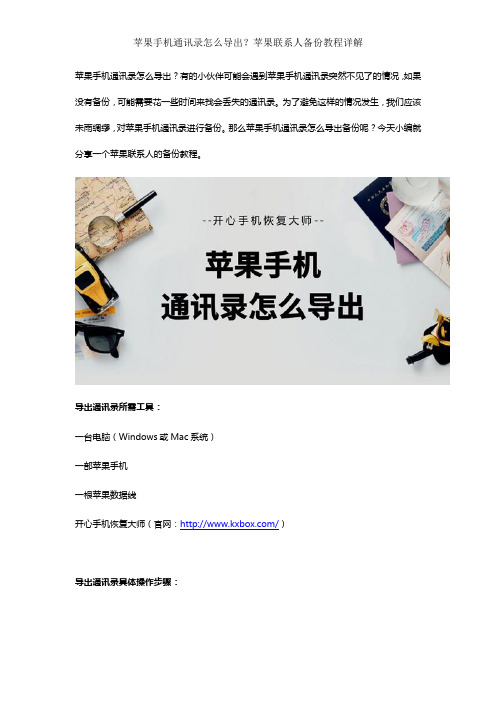
苹果手机通讯录怎么导出?有的小伙伴可能会遇到苹果手机通讯录突然不见了的情况,如果没有备份,可能需要花一些时间来找会丢失的通讯录。
为了避免这样的情况发生,我们应该未雨绸缪,对苹果手机通讯录进行备份。
那么苹果手机通讯录怎么导出备份呢?今天小编就分享一个苹果联系人的备份教程。
导出通讯录所需工具:一台电脑(Windows或Mac系统)一部苹果手机一根苹果数据线开心手机恢复大师(官网:/)导出通讯录具体操作步骤:第一步:我们在电脑上下载并安装开心手机恢复大师。
为了避免有恶意软件的捆绑,小编建议大家在软件的官网进行下载安装。
安装完成后,我们运行软件。
第二步:我们将需要导出通讯录的苹果手机连到电脑上,我们要保证数据线稳定,小编建议大家使用苹果原装数据线。
我们选择“通过设备扫描恢复”模式,将手机中的通讯录数据导出到电脑上。
我们点击“下一步”继续。
第三步:开心手机恢复大师是专业的手机数据恢复和备份软件,可以对通讯录、短信、微信聊天记录等17种数据项进行备份和恢复。
我们怎么备份苹果联系人呢?我们点击“通讯录”图标,软件进入数据扫描阶段。
在扫描数据的过程中,我们不要对手机进行任何操作。
第四步:扫描完成后,我们可以看到通讯录的扫描结果。
我们勾选“姓名”旁的小方框,全选所有联系人,然后点击“恢复到电脑”并选择恢复文件的保存路径,即可将手机中的通讯录数据导出到电脑上了。
以上就是苹果手机通讯录怎么导出的教程,大家是不是觉得很方便呢~如果大家想要查看更多数据恢复相关内容,请参考>>/885/8857581.html。
如果需要恢复安卓手机数据,则建议下载安卓手机数据恢复软件:卓师兄(原安卓恢复大师,官网:https:///)进行操作。
[专业文献]使用iTunes导入导出通讯录详细使用教程
![[专业文献]使用iTunes导入导出通讯录详细使用教程](https://img.taocdn.com/s3/m/a15944cefad6195f302ba684.png)
使用iTunes导入导出通讯录详细使用教程核心提示:对于手机用户,通讯录是重中之重,但是遇到升级或是系统崩溃的时候,通讯录丢失的惨重损失,使得用户感到十分苦恼。
针对这些情况,尤其是新手,和大家说说利用iTunes轻松备份通讯录,在通讯录丢失的时候,用iTunes 恢复通讯录。
对于手机用户,通讯录是重中之重,但是遇到升级或是系统崩溃的时候,通讯录丢失的惨重损失,使得用户感到十分苦恼。
针对这些情况,尤其是新手,和大家说说利用iTunes轻松备份通讯录,在通讯录丢失的时候,用iTunes恢复通讯录。
1.备份通讯录利用iTunes,可以将通讯录备份到outlook,yahoo Address book,Google contacts,windows 地址薄里。
建议备份到yahoo Address book或Google contacts。
所以,在备份之前,您必须要有yahoo或gmail的帐号。
gmail注册地址 yahoo邮箱注册地址iPhone连接上iTunes后,点击设备下的iPhone图标(如下图所示)。
之后会弹出下面的界面:核心提示:对于手机用户,通讯录是重中之重,但是遇到升级或是系统崩溃的时候,通讯录丢失的惨重损失,使得用户感到十分苦恼。
针对这些情况,尤其是新手,和大家说说利用iTunes轻松备份通讯录,在通讯录丢失的时候,用iTunes 恢复通讯录。
对于手机用户,通讯录是重中之重,但是遇到升级或是系统崩溃的时候,通讯录丢失的惨重损失,使得用户感到十分苦恼。
针对这些情况,尤其是新手,和大家说说利用iTunes轻松备份通讯录,在通讯录丢失的时候,用iTunes恢复通讯录。
1.备份通讯录利用iTunes,可以将通讯录备份到outlook,yahoo Address book,Google contacts,windows 地址薄里。
建议备份到yahoo Address book或Google contacts。
- 1、下载文档前请自行甄别文档内容的完整性,平台不提供额外的编辑、内容补充、找答案等附加服务。
- 2、"仅部分预览"的文档,不可在线预览部分如存在完整性等问题,可反馈申请退款(可完整预览的文档不适用该条件!)。
- 3、如文档侵犯您的权益,请联系客服反馈,我们会尽快为您处理(人工客服工作时间:9:00-18:30)。
换了新手机之后,最让大家头疼的是大量联系人通讯录的导入,iPhone 4也不例外。
实际上,目前还是有一些比较通用的联系人导入方法,比如Google账号的联系人同步、91的联系人备份导入等。
iPhone 4全套包装图片
笔者在这里重点介绍一下这两种使用最普遍的两种方式:
iPhone 4通过Google账号联系人通讯录同步
适用系统:Symbian、Android
Symbian、Android手机联系人备份:
1、依次进入“功能表--工具--同步处理--选项--新同步情景模式--编辑,看到3个选项:“同步情景模式名称”,“应用程序”,“连接设置”。
2、同步情景模式名称处填写:Google Sync
3、进入“应用程序”,选择名片夹,填写如下
是否同步:选择“是”,
远程数据库处填写:Contacts
同步类型:双向
4、进入连接设置
服务器版本选择:1.2
服务器识别码:这里很关键“一定是Google,大家注意第一个字母大写”,否则“系统错误”。
数据承载方式选择:互联网
接入点:如果用Wi-Fi的话,建议先把Wi-Fi连接好,其它的无所谓。
注:Google Sync支持Wi-Fi、CMNET、CMWAP和3GNET等接入点,在“主机地址”处输入:https:///syncml
注:地址必须完全一致,请看好,是https,而不是http
5、端口:443
6、在“用户名”处输入你的Google账号,此处不许输入后缀@
7、输入Google账户的密码
允许同步请求--是
接受所有同步请求--是
网络鉴定--否
8、在“用户名”处输入你的Google账号
9、输入Google账户的密码
10、选择“是”,进入下一步,只选中“名片夹”,取消其他项目,选择“选项-同步”即可开始同步。
同步完成,在下面笔者将详细的介绍iPhone 4的Google账号联系人的同步导入设置。
而Android手机的备份就简单多了,直接登陆常用的Market,一般默认系统是开启账号同步功能的。
第2页:iPhone 4手机联系人通讯录恢复
iPhone 4手机联系人通讯录恢复:
在上面对Symbian、Android上使用Google账号完成联系人备份后,就需要在iPhone 4上进行联系人通讯录的恢复。
具体教程如下:
1、打开iPhone 4的“设置-邮件、通讯录、日历”,然后选择“添加账户”,这里一定要选择“Microsoft Exchange”。
iPhone 4联系人同步Exchange邮箱设置截图
iPhone 4联系人同步Exchange设置截图
在Exchange邮箱服务设置中,完成通讯录联系人同步的关键就是上图中的服务器地址填写,地址是“”,其它的根据自己邮箱地址等添加即可。
接下来就可以点击联系人,群组里就出现Exchange的Gmail邮箱联系人“Contacts”选项,点击同步进来即可。
第3页:iPhone 4通过91联系人备份导入
iPhone 4通过91联系人备份导入
黑色版iPhone 4和白色版iPhone 4官方图片
适用系统:Windows Mobile
PPC手机自身可以通过MyPhone软件(点击查看)实现类似Google的联系人同步。
但绝大多数用户对MyPhone功能了解很少,因此笔者这里给大家详细介绍通过Outlook进行联系人备份。
PPC原联系人备份方案:
1、使用PPC版91手机助手机型联系人等备份;
2、使用iPhone版91手机助手导入备份的资料即可。
编辑点评:
以上2种为目前常用到的联系人同步方案,大家根据自己使用的手机系统,
分别进行联系人的备份和导入即可。
